SSDやHDDを接続してもマイコンピュータにDドライブとして認識されない!
HDDやSSDをパソコンに接続して中のデータを取り出そうとしたら、マイコンピュータに表示されない……・。絶望的になる瞬間だが、諦めるのはまだ早い。パーティションが破損しただけで、中のデータは丸々無事の可能性がある。「PartitionRecovery」で復旧しよう。
大事なデータの入ったSSDやHDDが、パソコンから認識されなくなるのは最悪に限りなく近い事態。しかし、SSDやHDDが破損してしまったと考えるのは早計だ。
特に、ウインドウズが破損して起動しなくなったCドライブを、別のマシンにDドライブとして接続して、データを吸い出そうとしている場合、ドライブが認識されないのはパーティションの破損に由来しているケースが多い。壊れたのがパーティションだけなら、中のデータはそっくり残っているので、パーティションを復旧すれば、再びアクセスできるようになる。パーティション復元ソフトの「PartitionRecovery」を利用しよう。
なお、このソフトでは、一発でパーティションが復旧するとは限らない。その場合、2、3回復旧作業を繰り返せばOK。その都度、新たにパーティションが作られ領域は細かく分割されていくが、内部のデータに影響はない。
■ Dドライブの破損したパーティションを復旧させる
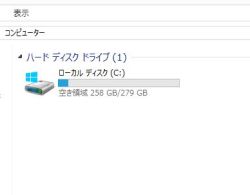
HDDをパソコンに接続したのに、マイコンピュータにDドライブが表示されない場合。パーティションが破損している可能性が高い
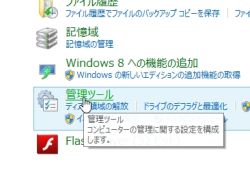
コントロールパネルを開いて「システムとセキュリティ」から「管理ツール」をクリックしよう
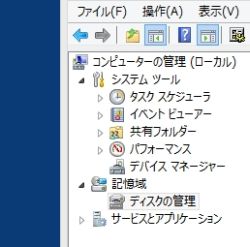
「コンピューターの管理」の左メニューから「記憶域」の「ディスクの管理」をクリックする
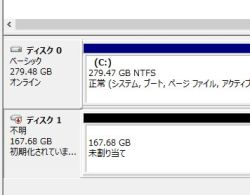
パソコンに接続されているディスクの状態が表示される。「ディスク 0」は現在ウインドウズが動作しているCドライブ。「ディスク 1」が接続中の認識されていないDドライブで、「未割り当て」となっている
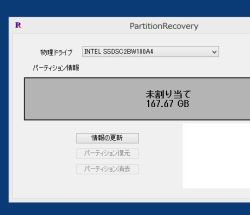
「PartitionRecovery」をダウンロードして起動。「物理ドライブ」で認識されていないドライブを選択しよう

「未割り当て」の領域を選択した状態で「パーティションの復元」ボタンをクリックする
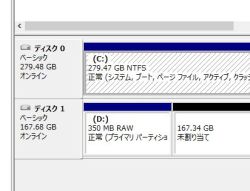
復元に成功すると「ディスク1」にDドライブが作成されている。しかし、不完全な復元だったようで、未割り当て分が残ってしまっている
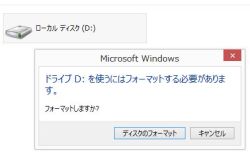
マイコンピュータを開くと、Dドライブは認識されるようになったが、開こうとすると、フォーマットを促される。フォーマットするとすべてのデータが消えてしまうので、もちろんキャンセル
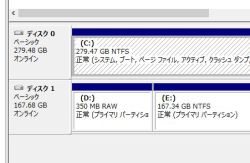
もう一度、「PartitionRecovery」で復元作業を繰り返す。2回目の作業を行うと、新たにEドライブが作成され、「未割り当て」になっていた領域も「正常」と表示された
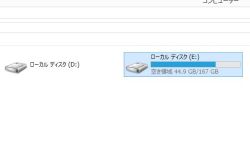
マイコンピュータには新たにEドライブが認識された。ドライブは分割されたが、これで認識されなかったHDDの全てのデータにアクセスして、取り出せるようになったぞ


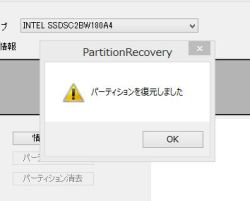
 全世界1,000万以上ダウンロード超え!水分補給サポートアプリ最新作『Plant Nanny 2 - 植物ナニー2』が11/1より日本先行配信開始中
全世界1,000万以上ダウンロード超え!水分補給サポートアプリ最新作『Plant Nanny 2 - 植物ナニー2』が11/1より日本先行配信開始中 たこ焼きの洞窟にかき氷の山!散歩を習慣化する惑星探索ゲーム『Walkr』がアップデート配信&6/28までアイテムセール開始!
たこ焼きの洞窟にかき氷の山!散歩を習慣化する惑星探索ゲーム『Walkr』がアップデート配信&6/28までアイテムセール開始! 【まとめ】仮想通貨ビットコインで国内・海外問わず自由に決済や買い物ができる販売サイトを立ち上げる
【まとめ】仮想通貨ビットコインで国内・海外問わず自由に決済や買い物ができる販売サイトを立ち上げる 削除パーティションを復活させる「PartitionRecovery」
削除パーティションを復活させる「PartitionRecovery」 【Vista/XP】SSDの取り付けは簡単! SSD導入実践編
【Vista/XP】SSDの取り付けは簡単! SSD導入実践編 SSDとHDDの「いいとこ取り」ができる2.5インチドライブ「WD Black2」
SSDとHDDの「いいとこ取り」ができる2.5インチドライブ「WD Black2」 ノートPC内蔵DVDやBlu-rayをストレージ領域に「光学ドライブをHDDやSSDに置き換えるためのキット」
ノートPC内蔵DVDやBlu-rayをストレージ領域に「光学ドライブをHDDやSSDに置き換えるためのキット」 SSDやHDDを外付け化+無線LAN対応のストレージにする「どこで~もWi-Fi BOX」
SSDやHDDを外付け化+無線LAN対応のストレージにする「どこで~もWi-Fi BOX」 パソコンの音源を超クオリティに変換 DAコンバータ+ヘッドホンアンプ「HP-A8」
パソコンの音源を超クオリティに変換 DAコンバータ+ヘッドホンアンプ「HP-A8」
